OpenCV 完整例程45. 图像的灰度直方图
Posted Python小白进阶
tags:
篇首语:本文由小常识网(cha138.com)小编为大家整理,主要介绍了OpenCV 完整例程45. 图像的灰度直方图相关的知识,希望对你有一定的参考价值。
【OpenCV 完整例程】45. 图像的灰度直方图
欢迎关注 『OpenCV 完整例程 100 篇』 系列,持续更新中
欢迎关注 『Python小白的OpenCV学习课』 系列,持续更新中
图像直方图是反映图像像素分布的统计表,横坐标代表像素值的取值区间,纵坐标代表每一像素值在图像中的像素总数或者所占的百分比。 灰度直方图是图像灰度级的函数,用来描述每个灰度级在图像矩阵中的像素个数。
灰度直方图反映了图像中的灰度分布规律,直观地表现了图像中各灰度级的占比,很好地体现出图像的亮度和对比度信息:灰度图分布居中说明亮度正常,偏左说明亮度较暗,偏右表明亮度较高;狭窄陡峭表明对比度降低,宽泛平缓表明对比度较高。
根据直方图的形态可以判断图像的质量,通过调控直方图的形态可以改善图像的质量。
OpenCV 提供了函数 cv2.calcHist 可以计算直方图,Numpy 中的函数 np.bincount 也可以实现同样的功能。
函数说明:
cv2.calcHist(images, channels, mask, histSize, ranges[, hist[, accumulate ]]) → hist
函数 cv2.calcHist 可以计算一维直方图或二维直方图,函数的参数 images, channels, histSize, ranges 在计算一维直方图时也要带 [] 号。
参数说明:
- images:输入图像,用 [] 括号表示
- channels: 直方图计算的通道,用 [] 括号表示
- mask:掩模图像,一般置为 None
- histSize:直方柱的数量,一般取 256
- ranges:像素值的取值范围,一般为 [0,256]
- 返回值 hist:返回每一像素值在图像中的像素总数,形状为 (histSize,1)
注意:
-
- 参数 images, channels, histSize, ranges 都要带 [] 号。
-
- mask 是与 images 大小相同的掩模图像,掩模为 0 的区域不作处理。不使用掩模时设为 None。
3. channels 设置对彩色图像的指定通道计算直方图,灰度图像时设为 0。
4. Numpy 中的函数 np.bincount 也可以实现同样的功能,但该函数返回值的形状为 (histSize,)
- mask 是与 images 大小相同的掩模图像,掩模为 0 的区域不作处理。不使用掩模时设为 None。
例程:1.57 图像的灰度直方图
# 1.57 图像的灰度直方图
img = cv2.imread("../images/imgLena.tif", flags=0) # flags=0 读取为灰度图像
histCV = cv2.calcHist([img], [0], None, [256], [0, 256]) # OpenCV 函数 cv2.calcHist
histNP, bins = np.histogram(img.flatten(), 256)
print(histCV.shape, histNP.shape) # histCV: (256, 1), histNP: (256,)
plt.figure(figsize=(10,3))
plt.subplot(131), plt.imshow(img, cmap='gray', vmin=0, vmax=255), plt.title("Original"), plt.axis('off')
plt.subplot(132,xticks=[], yticks=[]), plt.axis([0,255,0,np.max(histCV)])
plt.bar(range(256), histCV[:,0]), plt.title("Gray Hist(cv2.calcHist)")
plt.subplot(133,xticks=[], yticks=[]), plt.axis([0,255,0,np.max(histCV)])
plt.bar(bins[:-1], histNP), plt.title("Gray Hist(np.histogram)")
plt.show()
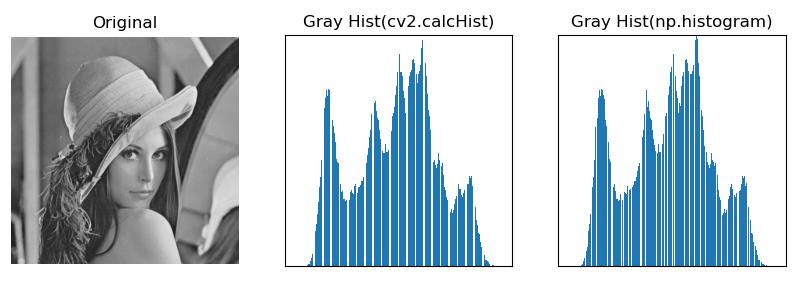
(本节完)
版权声明:
youcans@xupt 原创作品,转载必须标注原文链接
Copyright 2021 youcans, XUPT
Crated:2021-11-22
欢迎关注 『OpenCV 完整例程 100 篇』 系列,持续更新中
欢迎关注 『Python小白的OpenCV学习课』 系列,持续更新中【OpenCV 完整例程】01. 图像的读取(cv2.imread)
【OpenCV 完整例程】02. 图像的保存(cv2.imwrite)
【OpenCV 完整例程】03. 图像的显示(cv2.imshow)
【OpenCV 完整例程】04. 用 matplotlib 显示图像(plt.imshow)
【OpenCV 完整例程】05. 图像的属性(np.shape)
【OpenCV 完整例程】06. 像素的编辑(img.itemset)
【OpenCV 完整例程】07. 图像的创建(np.zeros)
【OpenCV 完整例程】08. 图像的复制(np.copy)
【OpenCV 完整例程】09. 图像的裁剪(cv2.selectROI)
【OpenCV 完整例程】10. 图像的拼接(np.hstack)
【OpenCV 完整例程】11. 图像通道的拆分(cv2.split)
【OpenCV 完整例程】12. 图像通道的合并(cv2.merge)
【OpenCV 完整例程】13. 图像的加法运算(cv2.add)
【OpenCV 完整例程】14. 图像与标量相加(cv2.add)
【OpenCV 完整例程】15. 图像的加权加法(cv2.addWeight)
【OpenCV 完整例程】16. 不同尺寸的图像加法
【OpenCV 完整例程】17. 两张图像的渐变切换
【OpenCV 完整例程】18. 图像的掩模加法
【OpenCV 完整例程】19. 图像的圆形遮罩
【OpenCV 完整例程】20. 图像的按位运算
【OpenCV 完整例程】21. 图像的叠加
【OpenCV 完整例程】22. 图像添加非中文文字
【OpenCV 完整例程】23. 图像添加中文文字
【OpenCV 完整例程】23. 图像添加中文文字
【OpenCV 完整例程】24. 图像的仿射变换
【OpenCV 完整例程】25. 图像的平移
【OpenCV 完整例程】26. 图像的旋转(以原点为中心)
【OpenCV 完整例程】27. 图像的旋转(以任意点为中心)
【OpenCV 完整例程】28. 图像的旋转(直角旋转)
【OpenCV 完整例程】29. 图像的翻转(cv2.flip)
【OpenCV 完整例程】30. 图像的缩放(cv2.resize)
【OpenCV 完整例程】31. 图像金字塔(cv2.pyrDown)
【OpenCV 完整例程】32. 图像的扭变(错切)
【OpenCV 完整例程】33. 图像的复合变换
【OpenCV 完整例程】34. 图像的投影变换
【OpenCV 完整例程】35. 图像的投影变换(边界填充)
【OpenCV 完整例程】36. 直角坐标与极坐标的转换
【OpenCV 完整例程】37. 图像的灰度化处理和二值化处理
【OpenCV 完整例程】38. 图像的反色变换(图像反转)
【OpenCV 完整例程】39. 图像灰度的线性变换
【OpenCV 完整例程】40. 图像分段线性灰度变换
【OpenCV 完整例程】41. 图像的灰度变换(灰度级分层)
【OpenCV 完整例程】42. 图像的灰度变换(比特平面分层)
【OpenCV 完整例程】43. 图像的灰度变换(对数变换)
【OpenCV 完整例程】44. 图像的灰度变换(伽马变换)
【OpenCV 完整例程】45. 图像的灰度直方图
以上是关于OpenCV 完整例程45. 图像的灰度直方图的主要内容,如果未能解决你的问题,请参考以下文章